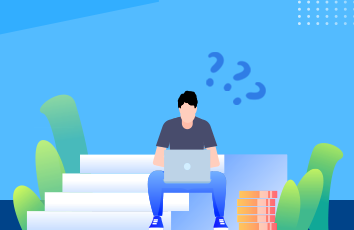文章目录
一、Go语言概述1、Go 语言特色2、Go 语言用途二、下载Go安装包三、安装Go开发工具四、第一个Go程序1、编写源程序HelloWorld.go2、直接运行程序HelloWorld.go3、编译成可执行文件HelloWorld.exe4、运行可执行文件HelloWorld.exe五、在IntelliJ IDEA里配置Go开发环境1、在设置对话框里选择Plugins,搜索Go插件2、安装Go插件,重启集成开发环境3、新建一个Go项目【GoDemo】4、新建目录lesson01,新建Go文件 - HelloWorld5、运行程序,查看结果六、课后练习1、输出学生信息2、打印直角三角形一、Go语言概述
Go 是一个开源的编程语言,它能让构造简单、可靠且高效的软件变得容易。Go是从末由Robert Griesemer, Rob Pike, Ken Thompson主持开发,后来还加入了Ian Lance Taylor, Russ Cox等人,并最终于11月开源,在早些时候发布了Go 1稳定版本,目前已发布Go1.15.2版本。现在Go的开发已经是完全开放的,并且拥有一个活跃的社区。1、Go 语言特色
简洁、快速、安全并行、有趣、开源内存管理、数组安全、编译迅速2、Go 语言用途
Go 语言被设计成一门应用于搭载 Web 服务器,存储集群或类似用途的巨型中央服务器的系统编程语言。对于高性能分布式系统领域而言,Go 语言无疑比大多数其它语言有着更高的开发效率。它提供了海量并行的支持,这对于游戏服务端的开发而言是再好不过了。二、下载Go安装包
下载地址:/dl/go1.15.2.windows-amd64.msi三、安装Go开发工具
双击安装程序,进入安装向导,按提示操作安装完毕,自动配置了环境变量
四、第一个Go程序
1、编写源程序HelloWorld.go
package mainimport "fmt"func main() {fmt.Println("Hello Go World!")}
2、直接运行程序HelloWorld.go
go run HelloWorld.go
3、编译成可执行文件HelloWorld.exe
go build HelloWorld.go
4、运行可执行文件HelloWorld.exe
五、在IntelliJ IDEA里配置Go开发环境
1、在设置对话框里选择Plugins,搜索Go插件
2、安装Go插件,重启集成开发环境
重启IntelliJ IDEA即可3、新建一个Go项目【GoDemo】
设置Go SDK设置项目名称与保存位置
单击【Finish】按钮
4、新建目录lesson01,新建Go文件 - HelloWorld
编写代码
5、运行程序,查看结果
Run ‘go build HelloWorld…’查看运行结果
查看 4 go setup calls